Booten, Parallelinstallation
Von virtuellen Festplatten booten Die VHD-Dateien lassen sich sehr leicht bootfähig machen, allerdings nur, wenn Sie die Ultimate Edition von Windows einsetzen. Dafür gibt es mehrere Wege: Sie legen eine solche Festplatte an und tragen sie im Bootmanager ein oder Sie legen sie während der Inst...
Von virtuellen Festplatten booten
Die VHD-Dateien lassen sich sehr leicht bootfähig machen, allerdings nur, wenn Sie die Ultimate Edition von Windows einsetzen. Dafür gibt es mehrere Wege: Sie legen eine solche Festplatte an und tragen sie im Bootmanager ein oder Sie legen sie während der Installation von Windows 7 an. Stellen Sie sicher, dass sich die VHD-Datei direkt im Stammverzeichnis von C: befindet und Sie die Festplatte mit dem System verbunden haben. Zur Anbindung an das Bootmenü verwenden Sie das Verwaltungs-Tool bcdedit.exe, das Sie über eine Befehlszeile steuern.
Allerdings ist der Befehl nicht gerade einfach. Bevor Sie jedoch Änderungen am Bootspeicher vornehmen, sollten Sie diesen über die Option /export sichern, zum Beispiel mit dem Befehl bcdedit /export c:\bcdbackup. Anschließend können Sie den Bootspeicher bearbeiten: Der erste Befehl kopiert dazu den Eintrag einer bestehenden Installation und fügt dem Bootmanager einen neuen Eintrag hinzu:
bcdedit /copy {current} /d "Booten von VHD"
Diesen neuen Eintrag bearbeiten Sie mit den Befehlen im nächsten Abschnitt. Als Bezeichner-ID verwenden Sie die Daten, die der gerade eben gezeigte Befehl ausgibt. Klicken Sie oben links auf das kleine Symbol, können Sie mit Bearbeiten/Markieren die GUID des Eintrags in die Zwischenablage kopieren, inklusive der geschweiften Klammern. Markieren Sie dazu den Eintrag und klicken Sie auf Enter/Return:
bcdedit /set <Bezeichner-ID> osdevice vhd=[C:]\<Datei>.vhd bcdedit /set <Bezeichner-ID> device vhd=[C:]\< Datei>.vhd
Den nächsten Befehl benötigen manche x86-Systeme, damit die virtuelle Festplatte ordnungsgemäß funktioniert:
bcdedit /set <Bezeichner-ID> detecthal on
Starten Sie den Computer, sehen Sie den neuen Eintrag im Bootmenü. Dieser Eintrag bootet dann von der virtuellen Festplatte. Erhalten Sie einen Fehler, müssen Sie den Computer mit dem Befehl sysprep.exe wieder auf den Ursprungszustand zurücksetzen. Sysprep finden Sie im Verzeichnis \Windows\System32\Sysprep. Wählen Sie die Option Out-of-Box-Experience und dann Verallgemeinern. Booteinträge löschen Sie, wenn Sie msconfig in das Suchfeld des Startmenüs eingeben. Auf der Registerkarte Start sehen Sie alle Einträge des Bootmanagers und können Einträge auch wieder löschen.
Windows 7 parallel zu Windows XP oder Windows Vista
Mit den hier beschriebenen Möglichkeiten, können Sie auch leicht Windows 7 parallel zu einem anderen Betriebssystem installieren, in dem Sie bereits im Windows-Setup die Virtualisierung konfigurieren. Der hier beschriebene Weg funktioniert auch, wenn Sie auf einem Computer gar kein Betriebssystem installiert haben und Windows 7 ausschließlich virtuell installieren wollen. Auch wenn Sie nur eine einzige Festplatte und eine Partition im System haben, funktioniert die hier beschriebene Vorgehensweise.
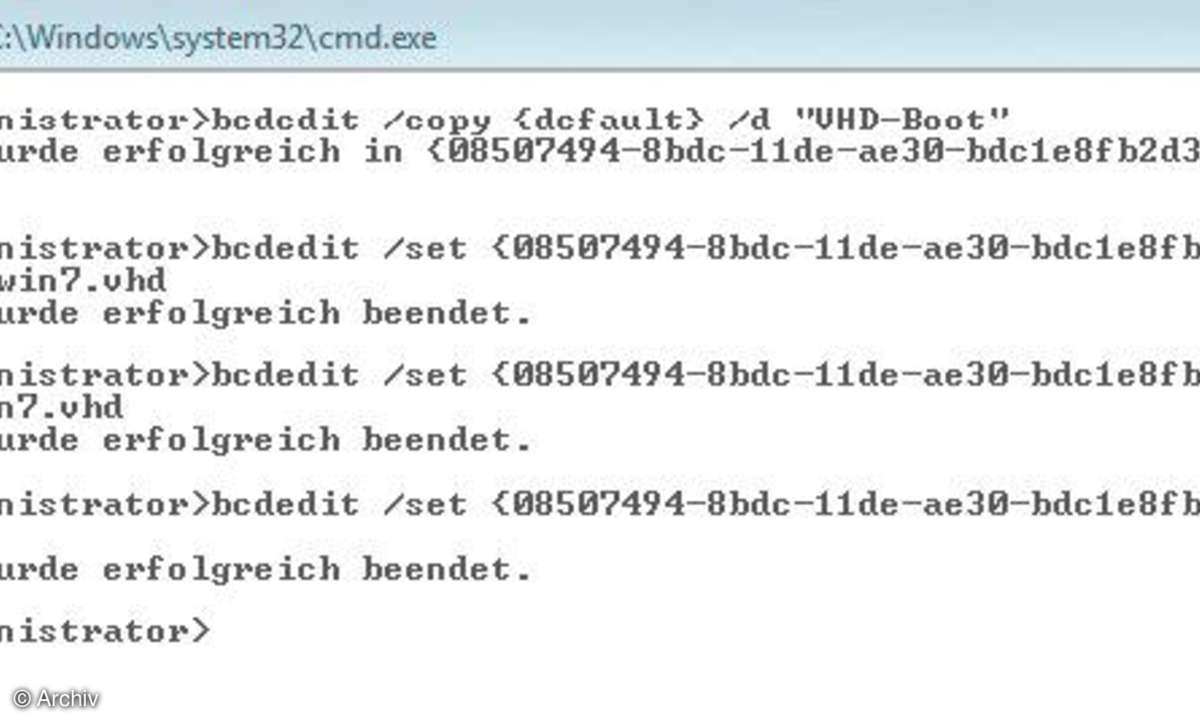
Wir zeigen Ihnen in den folgenden Abschnitten, wie das geht. Stellen Sie sicher, dass auf dem Computer, auf dem Sie Windows 7 parallel auf einer virtuellen Festplatte installieren wollen, auch noch mindestens 12 bis 15 GByte Festplattenplatz frei ist. Gehen Sie ansonsten vor wie nachfolgend beschrieben:
Legen Sie die Windows 7-DVD in das Laufwerk und booten Sie den Computer. Bestätigen Sie dann die Installationssprache und das Tastaturlayout und klicken Sie auf Weiter.
Auf der nächsten Seite des Installationsassistenten starten Sie mit der Tastenkombination [Umschalt-F10] eine Befehlszeile. Geben Sie den Befehl diskpart ein und bestätigen Sie. Das Aufrufen des Programms kann etwas dauern. Geben Sie den Befehl list disk ein, um die eingebauten Festplatten anzuzeigen. Geben Sie den Befehl list volume ein, um die erstellten Partitionen anzuzeigen.













